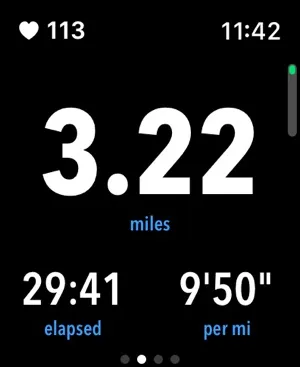¿Tu reloj te muestra la distancia en millas? Aprende a cambiar las unidades a kilómetros en dispositivos como Apple Watch, Fitbit y otros relojes inteligentes con esta guía. Si tienes un smartwatch o un reloj inteligente, como un Apple Watch o un dispositivo de Fitbit, es probable que alguna vez te hayas encontrado con la frustración de ver las distancias recorridas en millas en lugar de kilómetros. Esto puede resultar molesto, especialmente si vives en un país donde el sistema métrico es la norma. Pero no te preocupes, este problema tiene solución y te explicamos cómo configurarlo correctamente para ver las distancias en kilómetros.
1. ¿Por Qué Tu Reloj Muestra Millas en Lugar de Kilómetros?
La mayoría de los relojes inteligentes vienen configurados para mostrar las distancias en millas si están configurados para usuarios en países como Estados Unidos o Reino Unido, donde el sistema imperial es más común. Esto significa que, si adquiriste tu reloj con estas configuraciones por defecto, puede estar mostrando las distancias en millas aunque tú prefieras verlas en kilómetros.

2. Cómo Cambiar Millas a Kilómetros en un Apple Watch
Si usas un Apple Watch, el proceso para cambiar de millas a kilómetros es bastante sencillo. Solo sigue estos pasos:
- Abre la app Actividad en tu Apple Watch.
- Desplázate hacia abajo hasta encontrar la opción Unidades.
- Cambia la opción de Millas a Kilómetros.
Después de realizar este cambio, todas las distancias en tu Apple Watch se mostrarán en kilómetros en lugar de millas.
3. Cambiar las Unidades de Medida en un Fitbit
Para los usuarios de Fitbit, el procedimiento para cambiar de millas a kilómetros es un poco diferente. Sigue estos pasos:
- Abre la app de Fitbit en tu teléfono.
- Toca el ícono de tu perfil en la esquina superior izquierda.
- Desplázate hacia abajo y selecciona Configuración avanzada.
- Busca la opción Unidades y cambia de Millas a Kilómetros.
A partir de aquí, Fitbit empezará a mostrar las distancias en kilómetros.
4. Configuración en Otros Relojes Inteligentes
Si tienes un smartwatch de otras marcas, como Garmin, Samsung o Xiaomi, el procedimiento es similar. Normalmente, deberás acceder a la app asociada a tu reloj desde tu teléfono móvil, buscar la opción de Unidades o Sistema de Medición y cambiar de Imperial (Millas) a Métrico (Kilómetros).

5. Solución en Aplicaciones de Terceros
Muchas veces, la configuración de unidades de medida también puede depender de la aplicación que utilizas para registrar tus entrenamientos. Aplicaciones como Strava, Google Fit o Runkeeper permiten personalizar las unidades de medida independientemente de las configuraciones de tu reloj inteligente.
Para cambiar esto en Strava, por ejemplo, solo sigue estos pasos:
- Abre la app de Strava.
- Ve a Configuración > Preferencias de Visualización.
- Cambia de Millas a Kilómetros.
6. Conclusión
Si tu reloj inteligente te está mostrando las distancias en millas y prefieres verlas en kilómetros, no te preocupes. Dependiendo del modelo de tu dispositivo y la aplicación que utilices, puedes hacer el cambio de forma sencilla. Siguiendo los pasos mencionados en esta guía, podrás configurar tu reloj para que se ajuste a tus necesidades y empezar a disfrutar de tus actividades físicas con la unidad de medida correcta.